 |
Deze tutorial is auteursrechtelijk beschermd door Macha's Graphics, alle rechten voorbehouden.
Elke verspreiding, zonder voorafgaande schriftelijke toestemming is geheel verboden.
Elke gelijkenis met een andere tutorial is puur toeval.
Deze les is door mij geschreven in PSP X3 op 18-07-2012.
Ik heb de persoonlijke toestemming van Macha om haar lessen te vertalen uit het Frans.
Wil je deze vertaling linken, dan moet je Macha daarvoor persoonlijk toestemming om vragen !!!
Ik ben alleen maar de vertaler, de auteursrechten liggen volledig bij Macha.
Merci beaucoup Macha, que je pouvez traduire vos leçons
en Néerlandais.
Claudia.
Wat hebben we nodig voor deze les :
- PSP 13, maar deze les kan ook in eerdere versies gemaakt worden.
- De materialen voor deze les.
De tubes en effecten in deze les werden allemaal gemaakt door Macha.
De materialen voor deze les kan de downloaden door op de button hieronder te klikken :
In deze les zijn geen filters gebruikt.

 |
1. Open uit de materialen de afbeelding : !cid_9BC87B44-6552-46CD-A5FA-AAEF4D6F3194211.
Dupliceer deze via SHIFT + D en sluit de originele, we werken verder op het duplicaat.
Afbeelding - Formaat wijzigen met : 50%, formaat van alle lagen wijzigen NIET aangevinkt.
LET OP bij het volgende :
Voor de PSPX2 versie :
Aanpassen - Slimme fotocorrectie met deze instellingen :
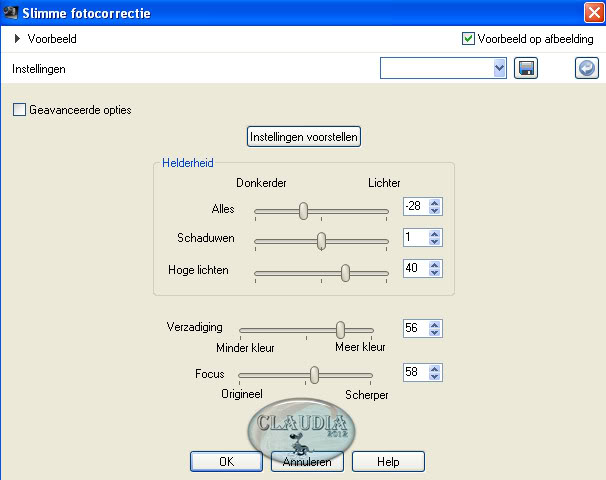 |
Voor de andere PSP versies :
Aanpassen - Scherpte - Verscherpen.
2. Lagen - Masker laden/opslaan - Masker laden vanaf schijf en zoek het masker 20-20 op :
(Mocht je het masker niet in je bezit hebben kan je het hier downloaden)
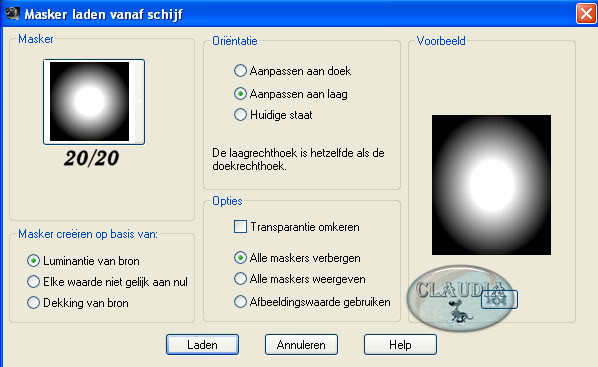 |
LET OP !!! Voeg de lagen nog niet samen, maar activeer de laag van het masker zelf in je Lagenpallet (= Masker - Raster 1) :
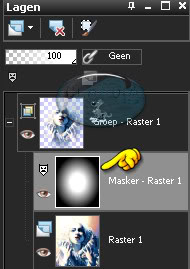
Activeer nu je Wisgereedschap (= gummetje) met de volgende instellingen :
 |
Zet je Voorgrondkleur op wit.
Klik nu met je linkermuisknop op de delen van je tube die niet misted gemaakt mogen worden :
 |
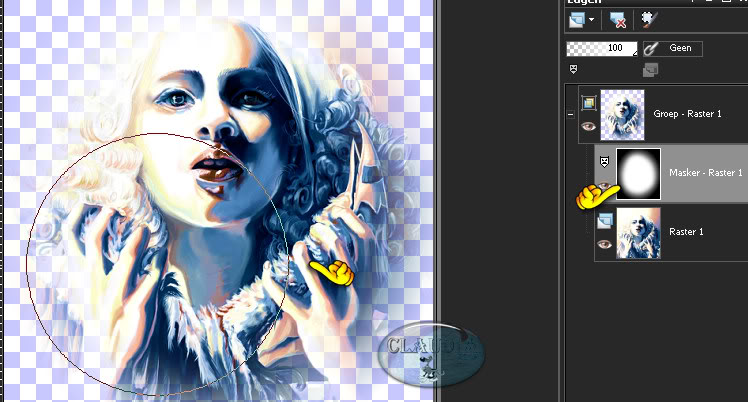 |
3. Lagen - Samenvoegen - Groep samenvoegen.
Minimaliseer jou werkje voor nu.
Open een Nieuwe afbeelding van 1024 x 500 px, transparant want we gaan er een top lesje van maken ☺
Neem de meest dominante kleur uit je tube.
Voor deze les is dat de blauwe kleur. Ik heb voor deze kleur gekozen : #194874 
Vul je transparante afbeelding met jouw gekozen kleur.
Selecties - Alles selecteren.
Lagen - Nieuwe rasterlaag.
4. Maximaliseer de tube die je net opzij hebt gezet.
Bewerken - Kopiëren.
Bewerken - Plakken in selectie.
Selecties - Niets selecteren.
Effecten - Afbeeldingseffecten - Naadloze herhaling met de standaard instellingen :
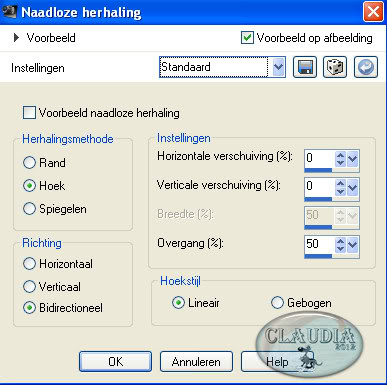 |
Effecten - Reflectie-effecten - Caleidoscoop :
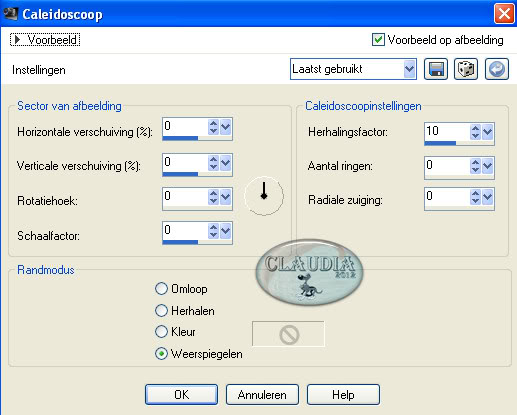 |
Lagen - Eigenschappen en zet de Mengmodus op : Luminantie (oud)
en de Laagdekking op : 89%.
Aanpassen - Zachtheid - Zachte focus :
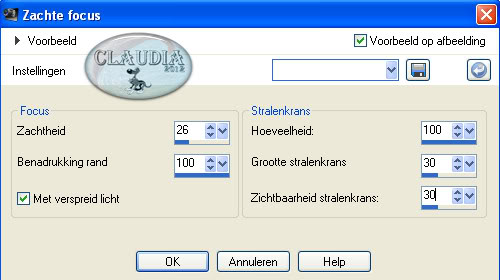 |
Herhaal nogmaals de zachte focus met dezelfde instellingen.
5. Activeer terug je bewerkte tube.
Bewerken - Kopiëren.
Bewerken - Plakken als Nieuwe laag op je werkje.
De tube niet meer verplaatsen, die staat precies in het midden.
Lagen - Eigenschappen en zet de Laagdekking op : 79%.
Lagen - Samenvoegen - Zichtbare lagen samenvoegen.
Aanpassen - Zachtheid - Zachte focus : de instellingen staan goed.
6. Lagen - Dupliceren.
Sluit de onderste laag in je Lagenpallet en zorg ervoor dat de bovenste laag de actieve laag is.
Lagen - Masker laden/opslaan - Masker laden vanaf schijf en neem opnieuw het masker 20-20.
Gum opnieuw de delen van het gezicht dat niet misted mogen worden gemaakt
(dus op de maskerlaag !!!) :
 |
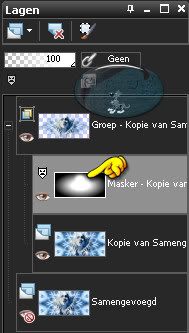 |
7. Lagen - Samenvoegen - Groep samenvoegen.
Open terug de onderste laag in je Lagenpallet en zorg dat de bovenste laag de actieve is.
Lagen - Eigenschappen en zet de Mengmodus op : Zacht licht en
de Laagdekking op : 70%.
Lagen - Samenvoegen - Zichtbare lagen samenvoegen.
8. Afbeelding - Fotolijst en kies de bijgevoegde fotolijst : Bord au pinceau 01 :
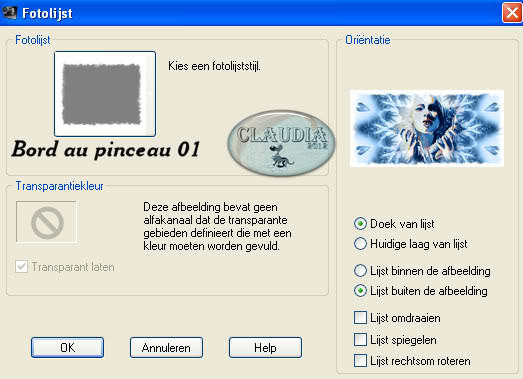 |
Selecties - Alles selecteren.
Selecties - Zwevend.
Effecten - 3D Effecten - Slagschaduw :
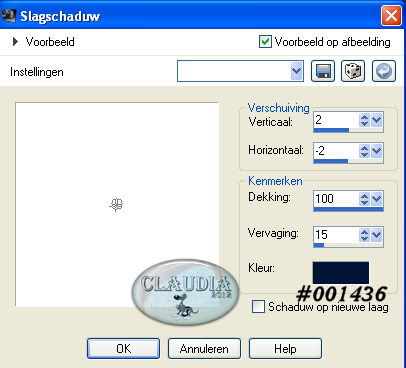 |
Neem als schaduw kleur de donkerste kleur uit je tube. Bij mij was dat : #001436.
Selecties - Niets selecteren.
Lagen- Nieuwe rasterlaag en zet hierop je watermerkje.
Bestand - Opslaan en sla je werkje op als JPG-formaat en dan is deze mooie les van Macha klaar ☺


